Sẽ không có vấn đề gì nếu điện thoại Android của bạn có bộ nhớ mở rộng thông qua thẻ nhớ microSD - bạn lấp đầy bất kỳ dung lượng nào bạn cung cấp, cho dù đó là 32 GB hay 200 GB. Dưới đây là một số cách dễ dàng để giải phóng bộ nhớ trên thiết bị Android của bạn - cả bộ nhớ trong và thẻ nhớ microSD.
Có iPhone không? Kiểm tra mẹo của chúng tôi để dọn sạch không gian trên thiết bị iOS của bạn tại đây.
Xóa bộ nhớ cache
Nhiều ứng dụng Android sử dụng dữ liệu được lưu trữ - hoặc được lưu trong bộ nhớ cache để cung cấp cho bạn trải nghiệm người dùng tốt hơn. Dữ liệu được lưu trong bộ nhớ cache có thể tiết kiệm một ít thời gian (và dữ liệu di động), nhưng các tệp được lưu trữ trong bộ đệm ứng dụng là để thuận tiện và không thực sự cần thiết. Nếu bạn cần nhanh chóng dọn sạch không gian trên điện thoại, bộ nhớ cache của ứng dụng là nơi đầu tiên bạn nên tìm.

", " modalTemplate ":" {{nội dung}} ", " setContentOnInit ": false} '>
Để xóa dữ liệu được lưu trong bộ nhớ cache từ một ứng dụng, hãy đi tới Cài đặt> Ứng dụng> Trình quản lý ứng dụng và nhấn vào ứng dụng bạn muốn sửa đổi. Trong menu Thông tin ứng dụng của ứng dụng, chạm vào Bộ nhớ và sau đó nhấn Xóa bộ nhớ cache để xóa bộ nhớ cache của ứng dụng.

", " modalTemplate ":" {{nội dung}} ", " setContentOnInit ": false} '>
Để xóa dữ liệu được lưu trong bộ nhớ cache khỏi tất cả các ứng dụng, hãy đi tới Cài đặt> Lưu trữ và nhấn Dữ liệu được lưu trong bộ nhớ cache để xóa bộ nhớ cache của tất cả các ứng dụng trên điện thoại của bạn.
Xóa tải xuống của bạn
Điện thoại Android của bạn có thư mục tải xuống, nơi mọi thứ bạn tải xuống - ảnh, video, tài liệu và các tệp khác - được lưu trữ. Có thể hầu hết các tệp trong thư mục tải xuống của bạn không phải là các tệp bạn đặc biệt đính kèm. .

", " modalTemplate ":" {{nội dung}} ", " setContentOnInit ": false} '>
Bạn sẽ tìm thấy thư mục tải xuống của mình - có thể được gọi là Tệp của tôi - trong ngăn kéo ứng dụng của bạn. Chạm và giữ một tệp để chọn tệp, sau đó nhấn vào biểu tượng thùng rác, nút xóa hoặc nút xóa để loại bỏ tệp.
Tận dụng lợi thế của Google Photos
Đoán xem cái gì? Google Photos cho phép bạn sao lưu số lượng ảnh không giới hạn. Nói cách khác, bạn có thể sao lưu trực tiếp mọi ảnh bạn chụp bằng điện thoại Android của mình vào Google Photos và nó sẽ không được tính vào không gian Google Drive của bạn. Khi ảnh của bạn được sao lưu, bạn có thể xóa chúng khỏi thiết bị của mình để giải phóng dung lượng.

", " modalTemplate ":" {{nội dung}} ", " setContentOnInit ": false} '>
Bạn sẽ cần bật tính năng Sao lưu & đồng bộ hóa của Google Photos để tận dụng tất cả không gian lưu trữ đám mây miễn phí này. Để thực hiện việc này, hãy mở ứng dụng Google Photos và đi tới Cài đặt> Sao lưu & đồng bộ hóa và bật nó lên.
Bạn có thể chọn sao lưu ảnh ở độ phân giải "chất lượng cao" - tối đa 16 megapixel - hoặc sao lưu chúng ở kích thước ban đầu. Google Photos chỉ cung cấp dung lượng lưu trữ không giới hạn cho ảnh "chất lượng cao" và mọi ảnh được sao lưu ở kích thước gốc sẽ được tính vào giới hạn lưu trữ Google Drive của bạn.

", " modalTemplate ":" {{nội dung}} ", " setContentOnInit ": false} '>
Khi bạn đã sao lưu ảnh của mình bằng Google Photos, bạn có thể truy cập Cài đặt> Giải phóng bộ nhớ thiết bị và Google Photos sẽ xóa mọi ảnh và video đã được sao lưu.
Di chuyển ứng dụng sang thẻ nhớ microSD
Ứng dụng có thể chiếm phần lớn dung lượng lưu trữ trên điện thoại của bạn. Nếu bạn có một điện thoại Android cho phép bạn thêm thẻ nhớ microSD để có thêm dung lượng, bạn có thể di chuyển một số ứng dụng hút lưu trữ sang thẻ nhớ microSD đó.
Để thực hiện việc này, hãy mở Cài đặt và đi đến Ứng dụng> Trình quản lý ứng dụng và nhấn vào ứng dụng bạn muốn di chuyển.
Nếu ứng dụng có thể được di chuyển, bạn sẽ thấy một nút có nội dung Chuyển sang thẻ SD - nhấn nút này để di chuyển ứng dụng sang thẻ nhớ microSD. (Trên một số điện thoại, bạn có thể phải nhấn vào Bộ nhớ để tìm tùy chọn này.) Chỉ một phần của ứng dụng sẽ được chuyển sang thẻ nhớ microSD. Bao nhiêu ứng dụng sẽ được di chuyển tùy thuộc vào ứng dụng và thật không may, nhiều trò chơi lớn sẽ không di chuyển một phần dữ liệu đáng kể của chúng sang thẻ nhớ microSD.
Di chuyển ứng dụng vào thùng rác
Nếu bạn đã thử tất cả các mẹo này và bạn vẫn cần thêm dung lượng, sẽ không có vấn đề gì - bạn sẽ phải bắt đầu xóa một số thứ. Bạn có thể đã có một số (có thể một số) ứng dụng trên thiết bị của mình mà bạn không bao giờ sử dụng.

", " modalTemplate ":" {{nội dung}} ", " setContentOnInit ": false} '>
Để tìm ra ứng dụng nào chiếm nhiều dung lượng nhất, hãy mở Cài đặt và truy cập Storage> Apps . Bạn sẽ thấy một danh sách các ứng dụng được sắp xếp theo kích thước - các ứng dụng lớn nhất sẽ đứng đầu danh sách.

", " modalTemplate ":" {{nội dung}} ", " setContentOnInit ": false} '>
Để xóa ứng dụng bạn không sử dụng, hãy nhấn vào ứng dụng và sau đó nhấn vào biểu tượng "i" bên cạnh tên của ứng dụng.
Nhấn vào gỡ cài đặt để thoát khỏi ứng dụng.



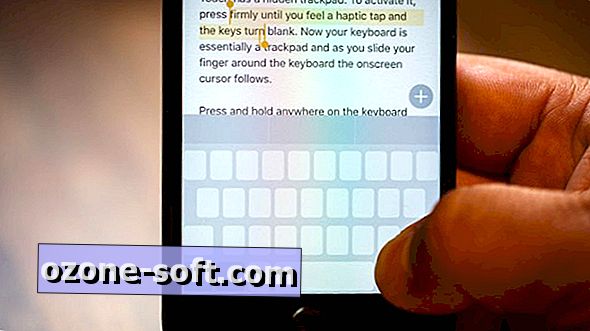






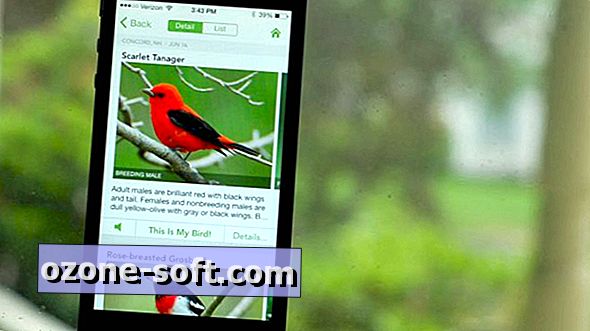


Để LạI Bình LuậN CủA BạN